1、在店管家的页眉上面找到“自由打印”一栏

2、选中“自由打印”框的,点击批量导入

3、不合并买家的旺旺名或者名字地址等
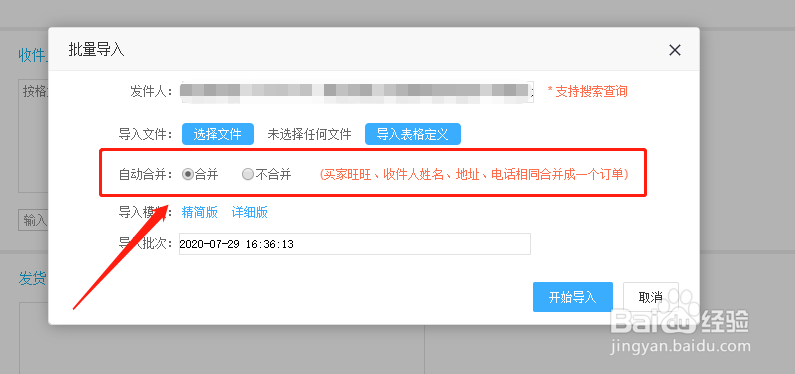
4、弹出的对话框中,点击“选择文件”

5、导入入之前编辑好的需要批量打印的文件

6、选择好以后,弹回之前的步骤,点击“开始导入”

7、回到自由打印界面,选择“待打印”区域
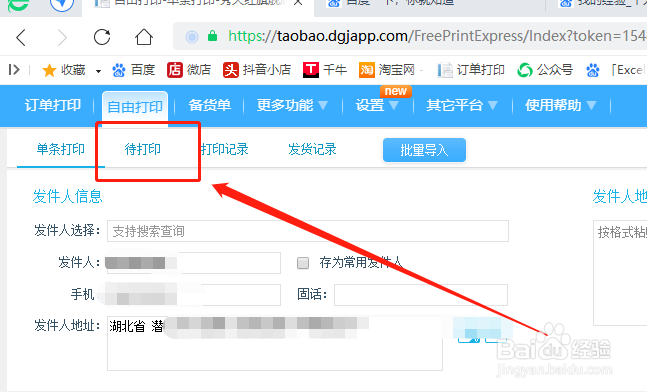
8、即可看到,订单中有20个刚才导入的订单待打印
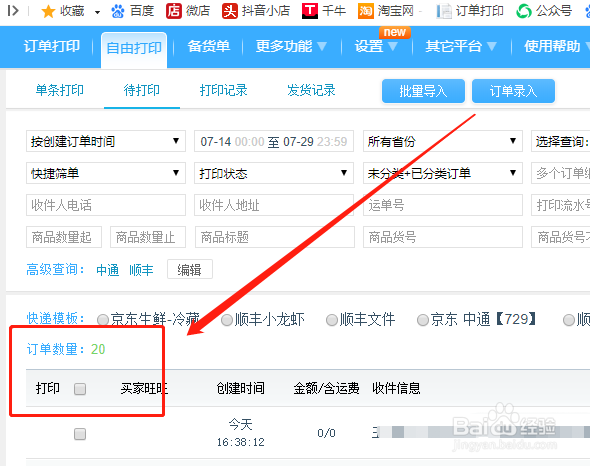
9、点击打印旁边的方格全部选中

10、点击打印快递单即可

时间:2024-11-07 05:48:54
1、在店管家的页眉上面找到“自由打印”一栏

2、选中“自由打印”框的,点击批量导入

3、不合并买家的旺旺名或者名字地址等
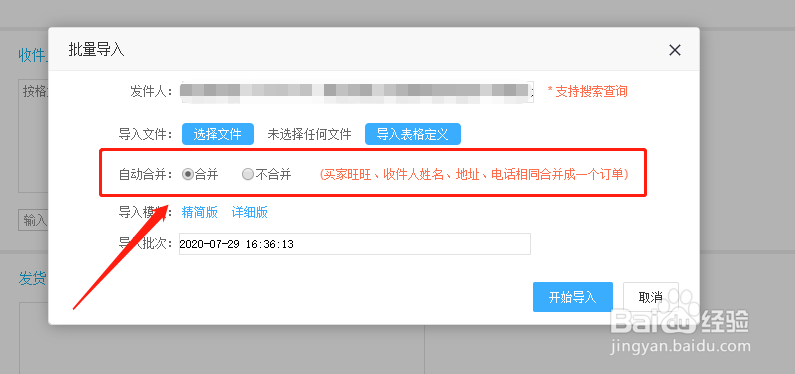
4、弹出的对话框中,点击“选择文件”

5、导入入之前编辑好的需要批量打印的文件

6、选择好以后,弹回之前的步骤,点击“开始导入”

7、回到自由打印界面,选择“待打印”区域
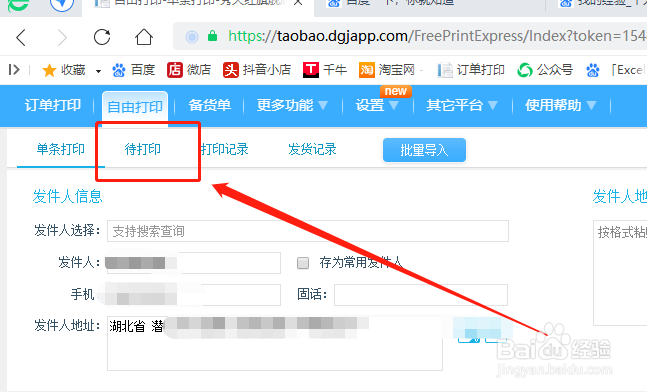
8、即可看到,订单中有20个刚才导入的订单待打印
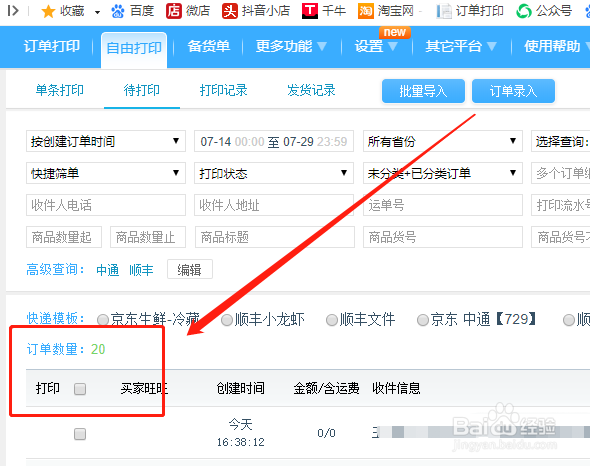
9、点击打印旁边的方格全部选中

10、点击打印快递单即可

